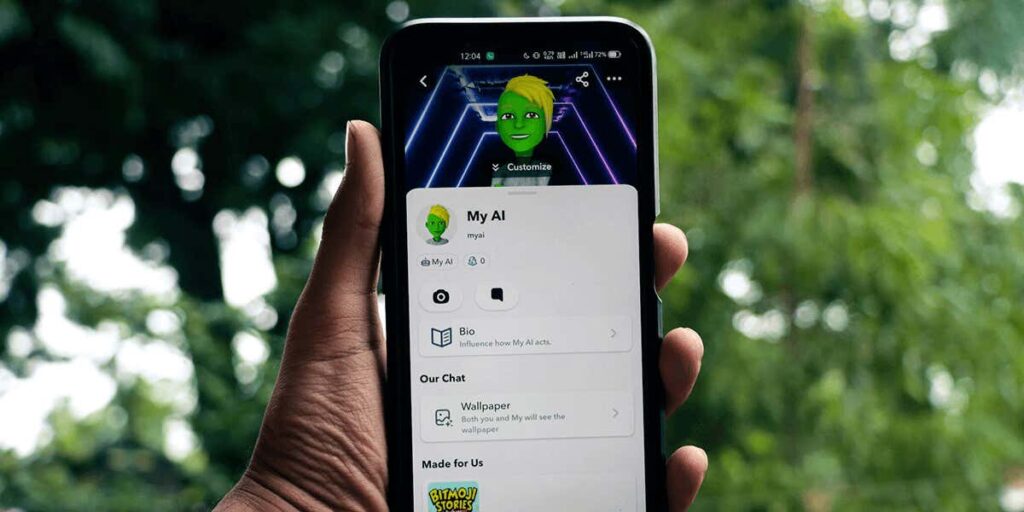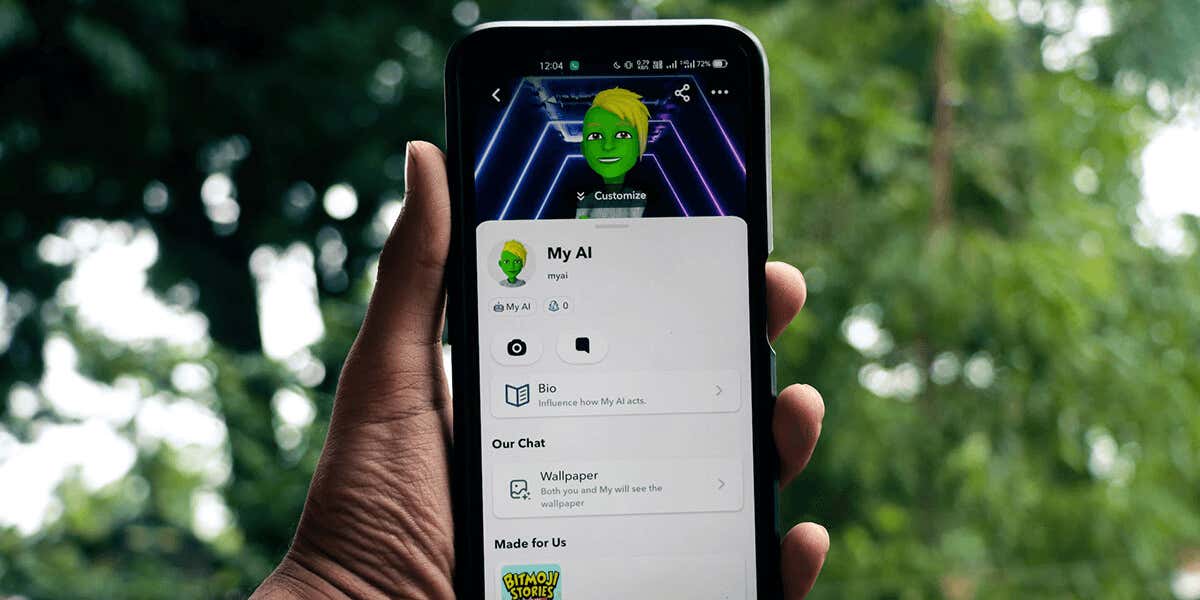
Snapchats Min AI-chatbot låter dig ställa frågor få svar direkt i appen. Denna chatbot drivs av ChatGPT och har en del fantastisk artificiell intelligens. Det är snabbt och enkelt att komma åt och använda My AI i Snapchat på din iPhone, Android-telefon eller dator. Vi visar dig hur.
När du har kommit åt chatboten kan du börja ställa frågor, ändra chatbotens klädsel och beteende, ta bort den från ditt chattflöde om du inte vill ha verktyget där, och till och med rensa dina data som lagras med den .
Innehållsförteckning
Få åtkomst till My AI i Snapchat för iPhone och Android
Att komma åt Min AI i Snapchat på en iPhone eller Android-telefon är lika enkelt som att starta en chatt med en vän. Så här får du tillgång till chatboten.
- Starta Snapchat på din telefon.
- Tryck på chattalternativet (en pratbubblaikon) i det nedre fältet.
- Välj Min AI på chattsidan.
Åtkomst till Min AI på Snapchats webbplats
Du kan komma åt och använda Min AI på en Windows-, Mac-, Linux- eller Chromebook-dator från Snapchat-webbversionen.
- Starta din föredragna webbläsare på din dator och öppna Snapchat för webben.
- Logga in på ditt Snapchat-konto på webbplatsen.
- Välj Min AI i det vänstra sidofältet för att börja interagera med chatboten.
Hur man anpassar min AI:s outfit och beteende
Snapchat låter dig anpassa My AI:s utseende och beteende, så att du kan göra chatboten till din. Du kan ändra chatbotens avatar, justera olika hudfunktioner, tillämpa olika klädalternativ och till och med ändra hur chatboten beter sig. Möjligheten att ändra My AI:s beteende är dock endast tillgänglig för Snapchat+-prenumeranter.
Ändra Min AI:s utseende
- Starta Snapchat på din telefon och välj Chatta i det nedre fältet.
- Välj Min AI och välj Min AI överst.
- Välj Anpassa och välj Avatar.
- Välj din föredragna avatar. Vissa utseendeändringar är endast tillgängliga för specifika avatarer.
- Använd de olika anpassningsalternativen på skärmen för att ändra utseendet på Min AI. Spara sedan dina ändringar genom att trycka på Spara i det övre högra hörnet.
Ändra min AI:s beteende
Om du har en Snapchat+-prenumeration kan du ändra hur My AI beter sig. Du kan lägga till en bio till My AI som berättar för chatboten vilken personlighet som ska användas. Du kan till exempel be chatboten att vara en seriös person, och chatboten kommer då seriöst att svara på dina frågor.
- Starta Snapchat på din telefon, välj Chatta, välj Min AI och välj Min AI överst.
- Välj alternativet Bio på Min AI:s profilsida.
- Tryck på Bio-rutan och ange instruktionerna för hur My AI ska bete sig. Du kan till exempel skriva “Du är en seriös person” om du vill att chatboten ska vara seriös när du svarar på dina frågor.
- Du kan få en slumpmässig bio genom att trycka på alternativet Random Bio om du vill.
Vad kan du fråga Snapchat’s My AI?
Du kan ställa olika frågor till Snapchats My AI. Du kan ställa triviafrågor till chatboten, få förslag på presenter, be om råd om olika livshändelser, få rese- och matrelaterade förslag med mera.
Eftersom My AI drivs av ChatGPT finns det massor av saker du kan göra med chatboten. Så länge dina frågor inte bryter mot Snapchats community-riktlinjer kommer du att få svar från chatboten.
Vad ska du göra om du inte hittar min AI i Snapchat?
Om du inte hittar My AI på Snapchats Chat-sida kan din appversion vara föråldrad eller så kanske företaget inte har lanserat funktionen i din region. I det förra fallet kan du uppdatera din appversion för att eventuellt ta med My AI.
På Android
- Starta Google Play Butik på din telefon.
- Hitta Snapchat.
- Knacka på Uppdatera bredvid appen.
På iPhone
- Öppna App Store på din telefon.
- Knacka på Uppdateringar i det nedre fältet.
- Välj Uppdatera bredvid Snapchat på listan.
Om du fortfarande inte hittar My AI, vänta tills Snapchat lanserar funktionen i din region.
Hur man lossar min AI på din Snapchat-chattskärm
Om du är en Snapchat+-prenumerant kan du lossa My AI från din chattskärm så att chatboten inte visas högst upp i ditt flöde.
- Starta Snapchat och tryck på chattikonen i det nedre fältet.
- Knacka och håll på Min AI och välj Chattinställningar.
- Välj Lossa konversation för att lossa chatboten på din chattsida.
Hur du tar bort dina data med Snapchat My AI
Snapchats My AI chatbot håller dina konversationer lagrade tills du manuellt raderar den datan. Om du vill radera data som My AI har om dig, så gör du det här.
- Starta Snapchat på din telefon.
- Välj din profilikon eller Bitmoji i det övre vänstra hörnet.
- Välj Inställningar (en kugghjulsikon) i det övre högra hörnet.
- Bläddra ned till avsnittet Kontoåtgärder och tryck på Rensa mina AI-data.
- Välj Bekräfta i prompten.
Förbättra din Snapchat-upplevelse med My AI Chatbot
Snapchats My AI chatbot syftar till att förbättra din appupplevelse genom att låta dig ställa frågor och få dessa frågor besvarade från appen. Det finns en uppsjö av frågor du kan ställa till chatboten. Chatboten är gratis att använda och du kan lägga till den i din app genom att följa några steg, som förklarats ovan.
Vi hoppas att du njuter av din tid med denna AI-aktiverade chatbot i Snapchat på din telefon.